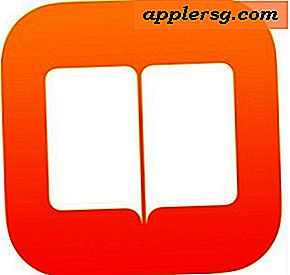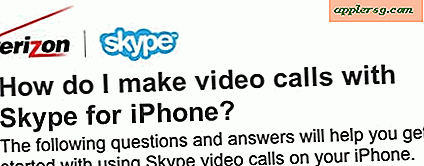संगीत में फ़ोटो कैसे सिंक करें
आपको जिन वस्तुओं की आवश्यकता होगी
विंडोज मूवी मेकर या
iMovie
सिंक की जाने वाली तस्वीरें
संगीत समन्वयित किया जाना है
संगीत के साथ फ़ोटो समन्वयित करने से आपको मीडिया का एक यादगार हिस्सा बनाने में मदद मिलती है, जिसे आप समय-समय पर देखने और किसी विशेष यात्रा, घटना या अतीत की सुखद, पुरानी यादों को याद करने के लिए देख सकते हैं। आप मैक या पीसी का उपयोग करते हैं या नहीं, इसके आधार पर आप मूवी मेकर या आईमूवी के साथ ऐसा कर सकते हैं। विंडोज मूवी मेकर डाउनलोड करने के लिए स्वतंत्र है, और iMovie स्वचालित रूप से किसी भी मैक पर iLife सूट के साथ पहले से इंस्टॉल आता है।
विंडोज़ मूवी मेकर
विंडोज मूवी मेकर खोलें और स्क्रीन के बाईं ओर "मूवी टास्क" मेनू के तहत "इम्पोर्ट पिक्चर्स" पर क्लिक करें। यदि मेनू मौजूद नहीं है, तो "दृश्य" मेनू पर क्लिक करें और मेनू लाने के लिए "कार्य फलक" पर क्लिक करने के लिए नीचे स्क्रॉल करें। उन चित्रों का चयन करें जिन्हें आप अपनी हार्ड ड्राइव या अपने कंप्यूटर से जुड़े बाहरी स्टोरेज डिवाइस से उपयोग करना चाहते हैं।
उन चित्र फ़ाइलों का चयन करें जिन्हें आप अपने नए मूवी प्रोजेक्ट में आयात करना चाहते हैं, उन पर क्लिक करके और स्क्रीन के बीच में "संग्रह" से स्क्रीन के निचले भाग में उन्हें खींचकर। चित्रों को उस क्रम में रखें जिस क्रम में आप उन्हें दिखाना चाहते हैं।
"मूवी कार्य" मेनू में "ऑडियो या संगीत आयात करें" पर क्लिक करें और उस गीत का चयन करें जिसे आप अपने चित्रों को सिंक करना चाहते हैं। निचले मेनू बार पर "शो टाइमलाइन" पर क्लिक करें, और संगीत फ़ाइल को टाइमलाइन के "ऑडियो / संगीत" अनुभाग में क्लिक करें और खींचें।
चित्रों की अवधि को समयरेखा के साथ क्लिक करने और खींचने के लिए अपने माउस का उपयोग करें ताकि प्रत्येक नई तस्वीर उस गीत के अनुभाग से शुरू हो, जिसे आप चाहते हैं।
विंडो के दाईं ओर वीडियो का पूर्वावलोकन करें और तब तक संपादन करना जारी रखें जब तक कि फ़ोटो ठीक उसी तरह से समन्वयित न हो जाएं जैसे आप उन्हें गीत के साथ चाहते हैं।
Apple की iMovie
अपने Apple कंप्यूटर पर iMovie खोलें। मध्य मेनू बार ढूंढें और दाईं ओर स्थित फ़ोटो आइकन पर क्लिक करें। यह आपकी iPhoto लाइब्रेरी में सभी तस्वीरें लाएगा।
उन फ़ोटो पर क्लिक करें जिन्हें आप अपने वीडियो में एक बार में उपयोग करना चाहते हैं और उन्हें विंडो के प्रोजेक्ट अनुभाग में ऊपर खींचें। उन्हें उस क्रम में क्लिक करें और खींचें, जिस क्रम में आप उन्हें दिखाना चाहते हैं।
अपने iTunes पुस्तकालय को लाने के लिए संगीत नोट आइकन पर क्लिक करके अपने प्रोजेक्ट में संगीत जोड़ें। उस गीत का चयन करें जिसका आप उपयोग करना चाहते हैं और इसे प्रोजेक्ट विंडो में खींचें। यह आपकी तस्वीरों के पीछे हरे रंग की पृष्ठभूमि के रूप में दिखाई देगा।
पीले रंग का ब्रैकेट लाने के लिए अपने माउस को तस्वीरों पर घुमाएं। गाने के दौरान फोटो के समय को छोटा करने या बढ़ाने के लिए पीले कोष्ठक के किनारों पर क्लिक करें, यह इस बात पर निर्भर करता है कि आप पृष्ठभूमि में बज रहे गाने के साथ सहसंबंध में प्रत्येक फोटो को कब पॉप अप करना चाहते हैं।
प्रोजेक्ट विंडो के नीचे प्ले आइकन पर क्लिक करके वीडियो का पूर्वावलोकन करें और ध्यान दें कि आप संगीत के साथ सहसंबंध में फोटो डिस्प्ले को कहां संपादित करना चाहते हैं। तब तक संपादन करना जारी रखें जब तक कि वीडियो में फ़ोटो संगीत के साथ ठीक से समन्वयित न हो जाएं।